怎样在同一张纸的不同位置多次打印不同内容?
1、打开Word,建立空白文档。

2、输入需要打印的文字。

3、执行打印预览,则下图所示的红框区域内的文字将被打印出来。

4、当打印完成后,却发现,还有更多的文字需要在这张纸中打印出来,如下图的红色文字。

5、如果直接打印,可以显见,之前已经被打印的文字将被再次打印一次,难免出现重影之类的不适合阅读的情况。

6、可行的做法是,选择已经打印过的文字,设置为白色填充。

7、这样,文字就和背景的颜色一样,也和纸张的颜色一样。
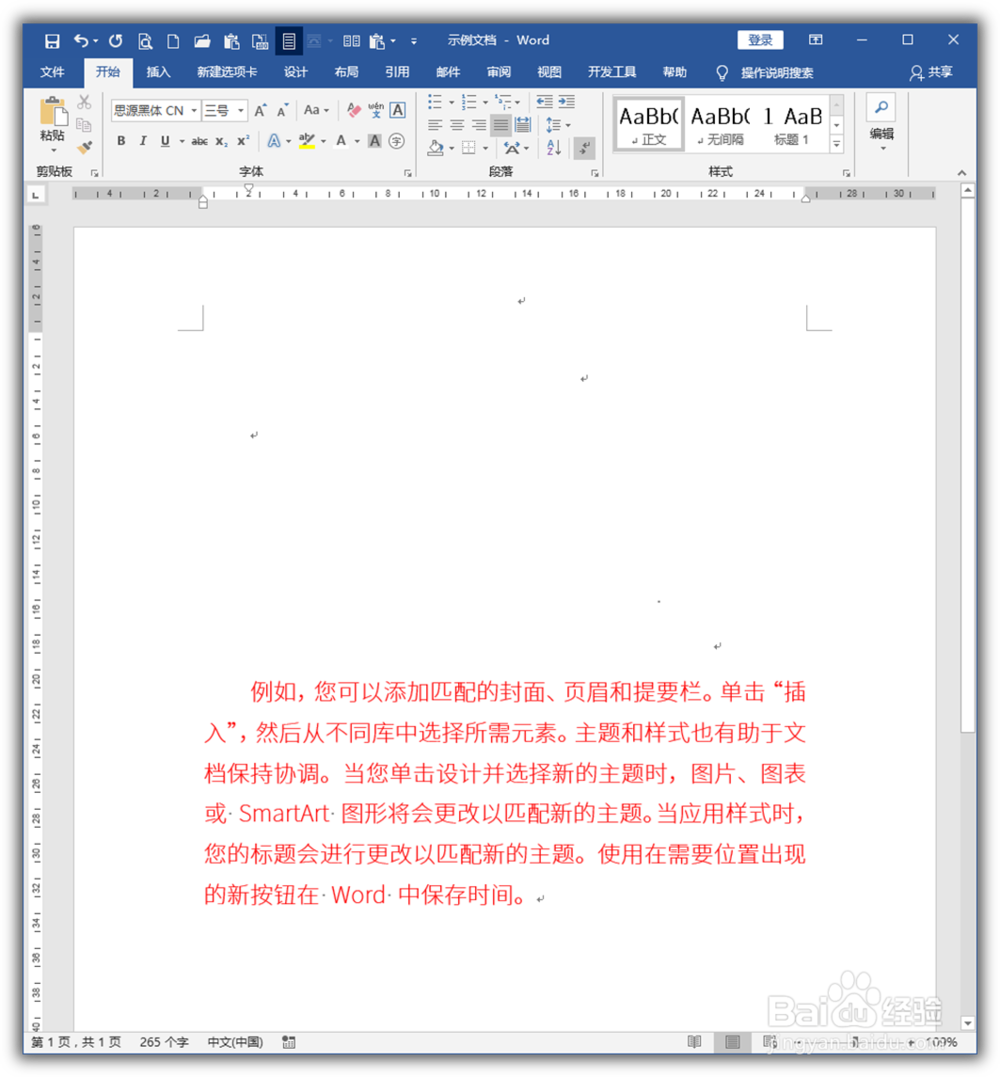
8、再执行打印预览,则红框位置已经被打印的文字将不被打印,只会打印出下方新增的文字,则两次打印的文字合并起来,就得到了一个完整的页面。
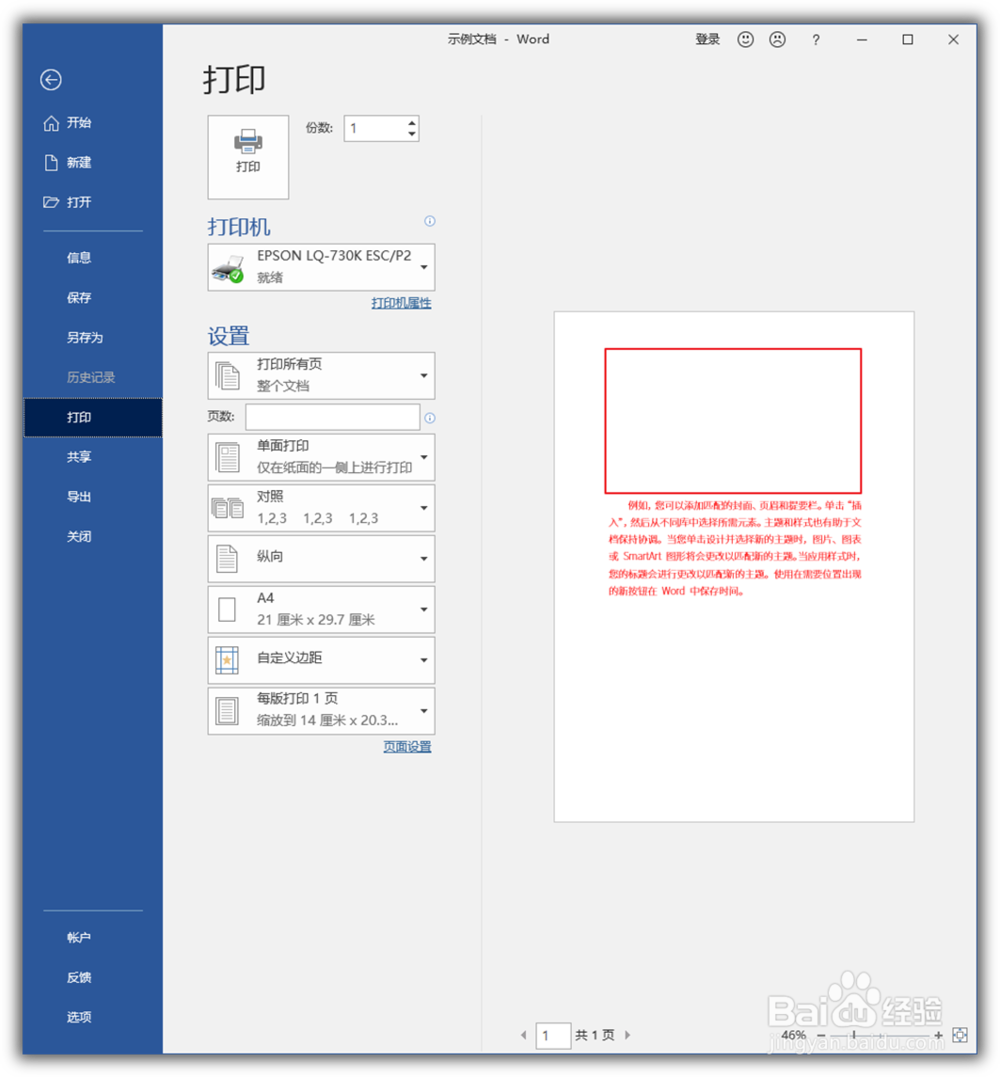
声明:本网站引用、摘录或转载内容仅供网站访问者交流或参考,不代表本站立场,如存在版权或非法内容,请联系站长删除,联系邮箱:site.kefu@qq.com。
阅读量:126
阅读量:167
阅读量:48
阅读量:80
阅读量:92